税控发票开票系统机动车销售统一发票简明手册只使用税控盘用户.docx
《税控发票开票系统机动车销售统一发票简明手册只使用税控盘用户.docx》由会员分享,可在线阅读,更多相关《税控发票开票系统机动车销售统一发票简明手册只使用税控盘用户.docx(11页珍藏版)》请在冰豆网上搜索。
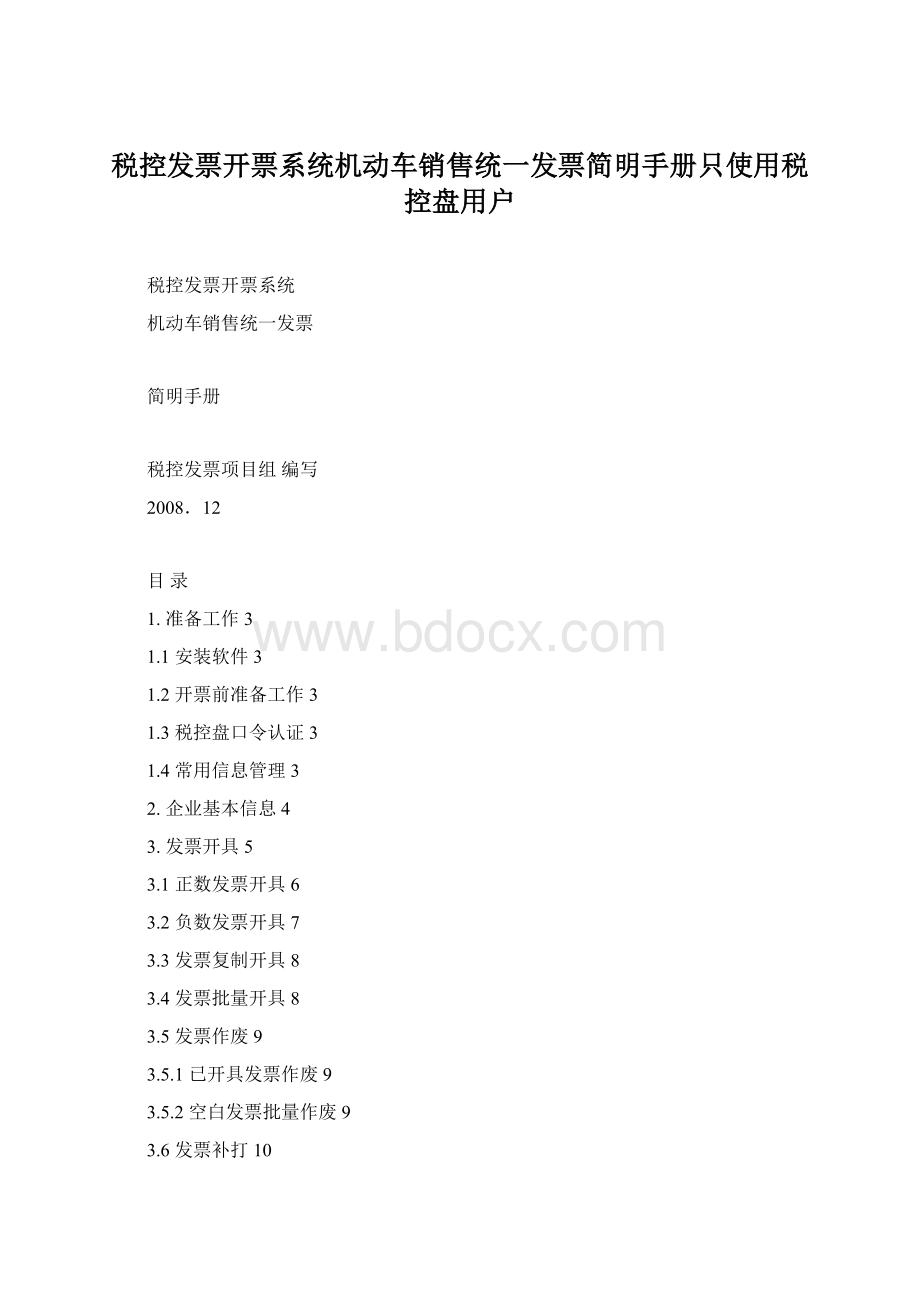
税控发票开票系统机动车销售统一发票简明手册只使用税控盘用户
税控发票开票系统
机动车销售统一发票
简明手册
税控发票项目组编写
2008.12
目录
1.准备工作3
1.1安装软件3
1.2开票前准备工作3
1.3税控盘口令认证3
1.4常用信息管理3
2.企业基本信息4
3.发票开具5
3.1正数发票开具6
3.2负数发票开具7
3.3发票复制开具8
3.4发票批量开具8
3.5发票作废9
3.5.1已开具发票作废9
3.5.2空白发票批量作废9
3.6发票补打10
4.发票查询10
5.发票统计11
6.清单管理11
7.信息交互管理12
7.1恢复明细数据12
7.2汇总与变更13
7.2.1申报发票明细数据13
7.2.2反写监控管理数据13
7.2.3反写发票领购信息13
7.2.4更新税控盘时钟14
8.系统管理14
1.准备工作
首先从厂家购买税控盘,然后带着税控盘去主管税务机关注册登记,并购买发票。
1.1安装软件
安装程序启动后,会自动安装在税控发票开票系统(1.0)路径下。
点击桌面上”税控发票开票系统(1.0)”快捷图标,进入系统登录界面后,选择相应发票类型(目前系统默认的是机动车销售统一发票)即可进入开票业务。
说明:
税控发票开票系统可以开具多种发票,机动车销售统一发票只是其中一种。
1.2开票前准备工作
开票员第一次使用本系统,首先从管理员那里获得属于自己的用户ID,才能进入系统。
进入系统后,在“常用信息管理”->“用户信息”,点击【修改】按钮,修改自己的密码,以及其他个人信息。
开票员准备好纸质发票,检查本地计算机是否连接好税控盘、打印机,然后就可以进行发票开具,打印发票。
1.3税控盘口令认证
每次进入系统主界面,会被提示进行税控盘的口令认证。
我们在口令认证中输入认证口令(例如原始税控盘口令:
88888888),点击【确定】后税控盘将进行口令认证。
这里也可以修改税控盘口令。
注意:
口令长度为1-8位。
1.4常用信息管理
用户第一次使用本系统开票时,在“常用信息管理”工具面板中可进行常用信息的建立和维护。
建立常用信息的主要目的是在以后的发票开具中方便用户,比如把经常往来的付款单位信息录入到系统中后,每次开具发票时,就不用每次输入,只需选择即可。
常用信息管理模块由购货单位编码、机动车辆生产企业名称信息、车辆类型信息、厂牌型号信息、产地信息、吨位信息、限乘人数信息、销货单位电话信息、销货单位帐号信息、销货单位地址信息和销货单位开户银行信息等十一个子模块组成。
各子模块的功能描述如下:
●购货单位编码的功能主要是存放常用的购货单位信息。
●机动车辆生产企业名称信息的功能主要是存放常用的机动车辆生产企业名称信息。
●车辆类型信息的功能主要是存放常用的车辆类型信息。
●厂牌型号信息的功能主要是存放常用的厂牌型号信息。
●产地信息的功能主要是存放常用的产地信息。
●吨位信息的功能主要是存放常用的吨位信息。
●限乘人数信息的功能主要是存放常用的限乘人数信息。
●销货单位电话信息的功能主要是存放常用的销货单位电话信息。
●销货单位帐号信息的功能主要是存放常用的销货单位帐号信息。
●销货单位地址信息的功能主要是存放常用的销货单位地址信息。
●销货单位开户银行信息的功能主要是存放常用的销货单位开户银行信息。
2.企业基本信息
功能说明:
企业基本信息模块的功能主要是查看开票用户基本信息、监控数据和发票使用情况等。
企业基本信息模块由用户信息查询、监控数据查询、税控盘使用状况、发票信息查询和打印设置等五个子模块组成。
注意:
此模块是从税控盘中读取信息的。
各子模块的功能描述如下:
●用户信息查询的功能主要是查询开票用户的纳税人基本信息。
●监控数据查询的功能主要是查询开票截止日期、单张发票开票金额限额和发票累计开票金额限额等。
●税控盘使用状况的功能主要是查询从数据报送起始日期到当前日期的已开具正数发票累计金额、已开具负数发票累计金额、已开具正数发票份数、已开具负数发票份数和作废发票份数等等。
●发票信息查询的功能主要是查询开票用户的发票段基本信息。
●打印设置的功能主要是打印机的设置与测试。
3.发票开具
注意:
打印发票之前,务必先到“打印设置”模块打印测试页,调整页边距,保证各项内容打印在规定位置。
发票开具模块主要是完成单张正负数发票开具、发票作废、复制开具和批量开具的任务,打印发票。
发票开具模块由正数发票开具、负数发票开具、发票复制开具、发票批量开具、已开具发票作废、空白发票批量作废和发票补打等七个子模块组成。
下面介绍一下各子模块的功能描述如下:
●正数发票开具的功能主要是发票内容的登记与打印,同时并把所开具的发票存储到相应的税控盘内。
●负数发票开具的功能主要是对已经打印的发票进行发票负数开具操作,以上所有的数据从税控盘内取出并将操作后的信息保存在税控盘中,以保证数据的正确性和安全性。
●发票复制开具的功能主要是对已开具过的正数发票复制其发票明细重新开具发票,同时并把所开具的发票存储到相应的税控盘内。
●发票批量开具的功能主要是根据一定格式组成的发票明细开具发票,同时并把所开具的发票存储到相应的税控盘内。
●发票作废的功能主要是:
一、是对已经打印的发票进行作废操作。
二、对未打印的发票(空白发票)进行作废操作。
所有操作的数据从税控盘中取出,操作完成后存入税控盘,以保证数据的正确性和完整性。
●发票补打的功能主要是对发票因打印机出现故障或其他异常未能打印出来提供补打发票。
3.1正数发票开具
操作步骤:
1.点击菜单栏上“发票开具”—〉“正数发票开具”,或点击工具栏上“正票开具”图标按钮,即可进入正数发票开具界面。
2.下面介绍发票数据的填写。
该页面中需要输入的内容较多,下面逐项详细说明如下:
发票代码:
红颜色的发票代码作为显示,不能修改,它可以随着机打代码的变化而改变。
发票号码:
红颜色的发票号码作为显示,不能修改,它可以随着机打号码的变化而改变。
开票日期:
开票日期为当前日期,系统自动给出,不能修改。
机器编号:
系统自动默认。
税控码:
系统自动默认。
购货单位(人):
可以直接输入,也可从下拉列表框中选择的,购货单位(人)自动填入。
身份证号码/组织机构代码:
可以直接输入,也可从下拉列表框中选择的,身份证号码/组织机构代码自动填入。
车辆类型:
可以直接输入,也可从下拉列表框中选择的,车辆类型自动填入。
厂牌型号:
可以直接输入,也可从下拉列表框中选择的,厂牌型号自动填入。
产地:
可以直接输入,也可从下拉列表框中选择的,产地自动填入。
合格证书:
直接输入即可。
进口说明书号:
直接输入即可。
商检单号:
直接输入即可。
发动机号码:
直接输入即可。
车辆识别代号/车架号码:
直接输入即可。
机动车辆生产企业名称:
可以直接输入,也可从下拉列表框中选择的,机动车辆生产企业名称自动填入。
销货单位名称:
系统自动默认。
纳税人识别号:
系统自动默认。
主管税务机关代码:
系统自动默认。
主管税务机关名称:
系统自动默认。
电话:
可以直接输入,也可从下拉列表框中选择的,电话自动填入。
帐号:
可以直接输入,也可从下拉列表框中选择的,帐号自动填入。
地址:
可以直接输入,也可从下拉列表框中选择的,地址自动填入。
开户银行:
可以直接输入,也可从下拉列表框中选择的,开户银行自动填入。
价税合计:
直接输入即可。
增值税税率或征收率
选择税率即可。
增值税税额:
系统自动计算。
不含税价:
系统自动计算。
吨位:
可以直接输入,也可从下拉列表框中选择的,吨位自动填入。
限乘人数:
可以直接输入,也可从下拉列表框中选择的,限乘人数自动填入。
开票人:
系统自动默认。
保存路径:
直接输入,也可以点击“浏览”按钮选择填入即可。
3.点击【开具】按钮,输入的发票信息在合法性检验通过后提交发票明细信息存入税控盘,税控盘接收成功后返回税控码,随即出现发票开具成功的提示。
点击“XML”按钮可以生成发票明细XML文件。
点击【打印】按钮后,系统将套打该张发票。
该发票开具成功后,【下一张】按钮,将由灰变黑,点击它,就可以开具下一张正数发票了。
3.2负数发票开具
操作步骤:
1.点击菜单栏上“发票开具”—〉“负数发票开具”,或点击工具栏上“负票开具”图标按钮,即可进入负数发票开具界面。
2.页面中的发票代码为12位的数字,发票号码为8位的数字。
用户只能对已开具的正常发票(即正数发票)进行负数发票开具,其他发票(包括已开具的负数发票、作废发票等)不能做负数发票开具操作。
这一部分会出现两种处理方式:
第一种情况:
如果用户输入的原发票信息还保存在税控盘中,则系统会将其明细数据从税控盘中取出,并显示,让用户确认。
用户确认后,点击【开具】按钮。
第二种情况:
如果用户在页面中输入的原发票信息不在税控盘中,就需要用户手工输入原发票的信息。
输入内容和顺序与开具正数发票基本相同,用户输入完成后,点击【开具】按钮。
3.无论在上面的哪种情况下只要用户确定无误后,点击【开具】按钮,输入的发票信息在合法性检验通过后提交发票明细信息存入税控盘,税控盘接收成功后返回税控码,随即出现发票开具成功的提示。
点击【打印】按钮后,系统将套打该张发票。
该发票打印后,【下一张】按钮,将由灰变黑。
点击它,就可以开具下一张负数发票了。
3.3发票复制开具
操作步骤:
1.点击菜单栏上“发票开具”—〉“发票复制开具”,或点击工具栏上“复制开具”图标按钮,即可进入发票复制开具界面。
2.在查询条件中输入相应信息后,点击【查询】按钮,查询结果区域就会显示用户所要的相应发票信息。
“双击”查询结果,就会显示相应的发票明细。
注意:
如果用户已开具过发票,但查询没有结果时,请先恢复发票明细后再进行相应操作。
3.在查询结果区域中选择所要开具的发票记录后,点击【开具】按钮,就可以开具发票了。
3.4发票批量开具
操作步骤:
1.点击菜单栏上“发票开具”—〉“发票批量开具”,或点击工具栏上“批量开具”图标按钮,即可进入发票批量开具界面。
2.点击【导入】按钮,选择已经写好的XML文件后,导入数据区域就会显示用户所要的相应发票信息。
“双击”导入数据,就会显示相应的发票明细。
3.在导入数据区域中选择所要开具的发票记录后,点击【开具】按钮,就可以开具发票了。
3.5发票作废
发票作废主要分两种情况:
已开具发票作废和空白发票批量作废。
下面分别来介绍。
3.5.1已开具发票作废
操作步骤:
1.点击菜单栏上“发票开具”—〉“发票作废”,或点击工具栏上“发票作废”图标按钮,即可进入已开具发票作废界面。
2.在查询条件中输入相应信息后,点击【查询】按钮,查询结果区域就会显示用户所要的相应发票信息。
“双击”查询结果,就会显示相应的发票明细。
注意:
如果用户已开具过发票,但查询没有结果时,请先恢复发票明细后再进行相应操作。
3.在查询结果区域中选择所要开具的发票记录后,点击【作废】按钮即可作废所选择发票。
注意:
如果要作废的发票已经报过税或跨月,就不能作废了。
3.5.2空白发票批量作废
操作步骤:
1.系统从税控盘中取出当前发票代码、发票号码,操作人员输入要作废的发票号码段,核对无误后,确定是否作废。
2.点击【作废】按钮即可作废该段发票。
3.6发票补打
操作步骤:
1.点击菜单栏上“发票开具”—〉“发票补打”,或点击工具栏上“发票补打”图标按钮,即可进入发票补打界面。
2.在查询条件中输入相应信息后,点击【查询】按钮,查询结果区域就会显示用户所要的相应发票信息。
“双击”查询结果,就会显示相应的发票明细。
注意:
如果用户已开具过发票,但查询没有结果时,请先恢复发票明细后再进行相应操作。
3.点击【补打】按钮,即可补打所选择发票。
4.发票查询
功能说明:
用户根据不同的查询条件对数据库中的发票数据进行查询。
发票查询模块由发票号码查询、开具日期查询、开票人查询、复合查询、车辆类型查询、作废日期查询和作废人查询等七个子模块组成。
各子模块的功能描述如下:
●发票号码查询的功能主要是根据发票代码和号码查询发票的明细。
●开具日期查询的功能主要是根据发票开具的日期查询发票的明细。
●开票人查询的功能主要是根据发票开票人查询发票的明细。
●复合查询的功能主要是在一定条件下查询已开具发票的详细内容,它集成了以上几种查询的所有功能。
这其中的条件包括开具发票的起始日期、发票代码、发票的起始号码、主管税务机关代码和开票人等等。
●车辆类型的功能主要是在一定条件下查询已开具发票的详细内容,这其中的条件包括开具发票的起始日期、发票代码、发票的起始号码、车辆类型、厂牌型号和开票人等等。
●作废日期查询的功能主要是根据发票作废的日期查询发票的明细。
●作废人查询的功能主要是根据发票作废人查询发票的明细。
5.发票统计
功能说明:
用户根据不同的统计条件对数据库中的发票数据进行统计。
发票统计模块由日期统计、购货单位统计、销货单位统计、代码统计、车辆类型统计和实点分析统计等六个子模块组成。
各子模块的功能描述如下:
●日期统计的功能主要是根据发票开具的日期统计单张发票金额和日期统计所有发票的累计金额。
●购货单位统计的功能主要是根据给定的条件对已开具发票按照购货单位分类进行各种金额统计。
●销货单位统计的功能主要是根据给定的条件对已开具发票按照销货单位分类进行各种金额统计。
●代码统计的功能主要是根据给定的条件对已开具发票按照发票代码分类进行各种金额统计。
●车辆类型统计的功能主要是根据给定的条件对已开具发票按照车辆类型分类进行各种金额统计。
●实点分析统计的功能主要是根据发票开具的日期统计所开具发票的张数与金额。
以上几种统计的条件包括开具发票的起始日期、发票代码、购销货单位、主管税务机关代码和开票人等等。
6.清单管理
功能说明:
清单管理模块主要是完成对已开具发票清单的生成与打印。
清单管理模块仅由发票清单、生成发票明细XML文件和发票领用存月报表三个子模块组成。
各子模块的功能描述如下:
●发票清单的功能主要是根据条件(清单所属期)把某月内所开具发票的清单生成文件,并且提供打印功能。
● 生成发票明细XML文件的功能主要是根据条件把把所开具发票的清单生成XML文件。
●发票领用存月报表的功能主要是根据条件(报表所属月)统计某月领用、库存、使用的发票情况。
7.信息交互管理
功能说明:
通过与传输盘之间的信息交互实现税控盘及本系统与税控器具管理系统间进行信息传递。
信息交互管理模块由恢复明细数据和汇总与变更等两个子模块组成。
各子模块的功能描述如下:
●恢复明细数据的功能主要是根据一定条件把税控盘中的发票明细恢复到计算机中的数据库。
●汇总与变更的功能主要是生成申报汇总数据并将其与发票明细写入传输盘,并将监控数据和领购发票信息从传输盘写入税控盘。
7.1恢复明细数据
功能说明:
把税控盘中的发票明细恢复到计算机中的数据库。
操作步骤:
1.输入恢复条件(开票起始日期、开票终止日期;发票代码、发票起始号码、发票终止号码;开票人等等)。
如果某项不输,则忽略该条件,恢复符合其他条件的发票信息;如果全部条件都不输,则恢复所有发票信息。
2.显示恢复结果。
点击【打印】按钮或按【Alt+P】组合键可以打印发票恢复结果显示区域的发票信息。
页面说明:
白底:
正数发票,紫底:
作废发票,绿底:
负数发票。
7.2汇总与变更
“汇总与变更”模块只有当您使用传输盘报送数据时,才能用到!
本教程是专为只使用税控盘用户的,不需要到此模块做任何操作。
8.系统管理
功能说明:
系统管理模块主要用于用户管理,以及对已有数据进行导出、备份等。
系统管理模块由操作员信息、导出发票明细和日期和时间等三个子模块组成。
各子模块的功能描述如下:
●操作员信息的功能主要是对用户个人基本信息进行修改等操作。
系统用户凭自己的系统账户,包括用户名、口令登录到本系统。
同时设置一些必要的参数(发票剩余张数提示,报税剩余天数提示等)。
●日期和时间的功能主要是根据税控盘当前的日期和时间来修正本地计算机的日期和时间。
●导出发票明细的功能主要是对数据库中的数据进行导出与备份。